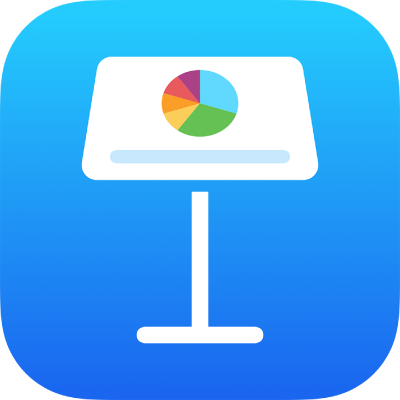
Додавання та перегляд приміток доповідача в Keynote на iPhone
Примітки доповідача допоможуть пригадати важливі аспекти презентації, про які варто згадати. Примітки не відображаються на слайді, але вони допоможуть запамʼятати інформацію про графічні елементи на слайді, діаграмі або на інших елементах слайду.
Додавання приміток доповідача на слайд
Торкніть
 у верхній правій частині екрана, торкніть «Опції перегляду», а потім торкніть «Показати примітки доповідача».
у верхній правій частині екрана, торкніть «Опції перегляду», а потім торкніть «Показати примітки доповідача».Поле приміток доповідача відображається під полотном слайдів.
У навігаторі слайдів торкніть, щоб вибрати слайд, торкніть поле приміток доповідача, а потім введіть свої примітки.
Щоб збільшити або зменшити простір приміток доповідача, проведіть пальцем угору або вниз біля його верхньої межі. Ви також можете прокручувати свої примітки.
Щоб змінити розмір шрифту або застосувати форматування тексту до приміток доповідача, виберіть текстовий файл, торкніть
 на панелі інструментів, а потім скористайтеся елементами керування тексту.
на панелі інструментів, а потім скористайтеся елементами керування тексту.Щоб додати примітки доповідача на інший слайд, торкніть потрібний слайд у навігаторі слайдів, торкніть поле нотаток доповідача, а потім введіть свої нотатки.
Щоб переглядати слайд під час компонування приміток, торкніть
 вгорі екрана. Зведіть пальці на екрані, щоб повернутися до своїх приміток доповідача.
вгорі екрана. Зведіть пальці на екрані, щоб повернутися до своїх приміток доповідача.Щоб сховати клавіатуру після введення приміток, торкніть «Готово».
У навігаторі слайдів мініатюри слайдів із примітками доповідача позначені невеликим квадратом у правому верхньому куті.
Ви також можете додати або змінити свої примітки на дисплеї доповідача під час відтворення презентації в режимі репетиції презентації або на окремому дисплеї.
Як сховати примітки доповідача
Ви можете сховати примітки доповідача, якщо вам потрібно більше місця для роботи на полотні слайдів.
Щоб сховати примітки доповідача, торкніть
 , торкніть «Опції перегляду», а потім торкніть «Сховати примітки доповідача».
, торкніть «Опції перегляду», а потім торкніть «Сховати примітки доповідача».
Ви також можете надрукувати примітки доповідача разом зі слайдами. Перегляньте статтю Друк презентації, щоб дізнатися більше.